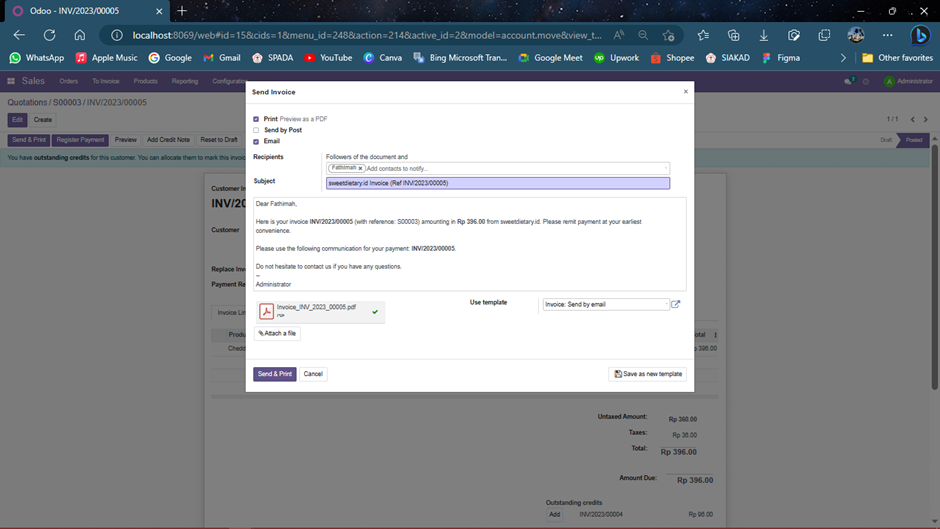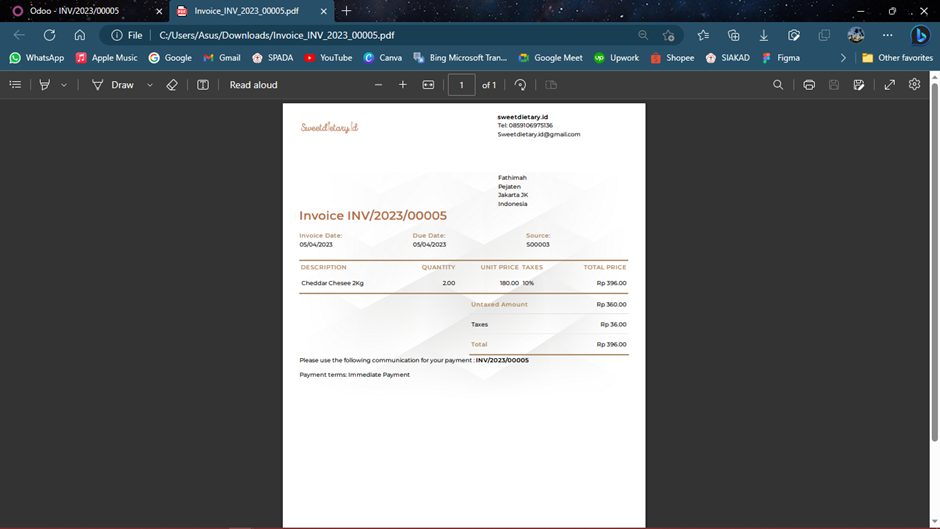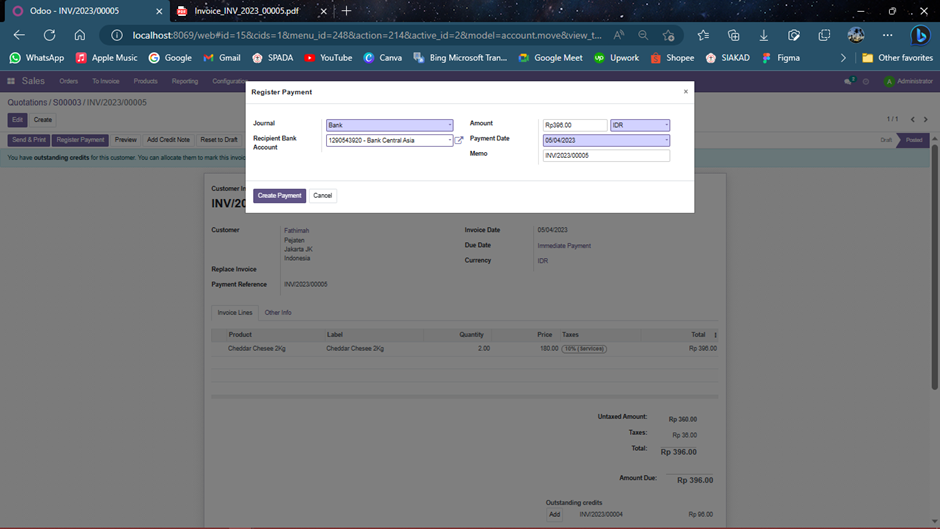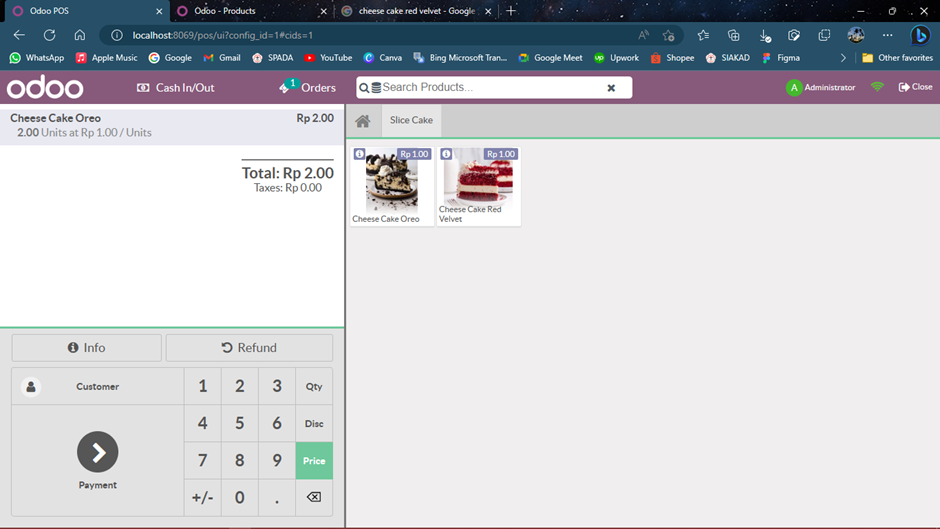ERP merupakan singkatan dari Enterprise Resource Planning. ERP adalah sistem terpadu yang digunakan oleh perusahaan untuk mengintegrasikan seluruh sumber daya perusahaan. Penggunaan sistem ERP akan memudahkan perencanaan hingga pengelolaan sumber daya perusahaan.
Dengan sistem ERP memungkinkan setiap departemen di perusahaan dapat terhubung pada satu sistem yang sama. Hal ini akan memudahkan perencanaan dan pengelolaan antara departemen. Sistem ERP memiliki banyak modul yang dapat disesuaikan dengan kebutuhan. Beberapa modul diantaranya yaitu modul gudang, keuangan, manajemen pesanan, manajemen pelanggan, manajemen sumber daya manusia, dan lain-lain. Ketersediaan modul ERP bergantung terhadap software ERP yang digunakan.
Fungsi Sistem ERP
Ada banyak fungsi sistem erp yang dapat digunakan perusahaan. Dengan implementasi yang tepat, maka proses bisnis dapat berjalan lebih efisien. Berikut fungsi sistem ERP :
- Integrasi antar departemen, Penerapan sistem ERP dapat mengintegrasikan berbagai proses bisnis yang ada di perusahaan. Sehingga proses bisnis dapat berjalan secara efektif dan efisien.
- Meningkatkan akurasi proses bisnis, Dengan sistem perusahaan yang terpusat, memungkinkan informasi antar departemen dapat disajikan secara realtime. Dengan cepatnya pertukaran informasi ini, memungkinkan perusahaan untuk meningkatkan akurasi proses bisnis.
- Memudahkan dalam melakukan monitoring, Monitoring antar departemen akan mudah dilakukan dengan sistem ERP. Sistem ERP merupakan sistem terpusat. Sehingga, ketika perusahaan akan melakukan monitoring. Maka perusahaan hanya perlu menggunakan satu sistem saja.
Itulah penjelasan mengenai pengertian sistem ERP dan fungsinya. Penggunaan sistem ERP akan sangat cocok apabila perusahaan memiliki proses bisnis yang sangat kompleks. Dengan menerapkan sistem ERP, perusahaan akan memiliki satu sistem terpadu yang dapat terintegrasi dengan berbagai proses bisnis.
Penggunaan sistem ERP pun bersifat modular. Sehingga, dalam penerapan sistem ERP akan sangat fleksibel. Perusahaan tinggal memilih modul yang dibutuhkan saja. Sistem ERP bisa digunakan untuk berbagai jenis perusahaan, mulai dari perusahaan jasa, manufaktur, hingga dagang.
Berdasarkan identifikasi proses bisnis standar yang ada di ERP tersebut,
maka dapat didapatkan rumusan kebutuhan bisnis ERP yang dapat diterapkan di
institusi perguruan tinggi
Secara umum, komponen sistem informasi akademik yang merupakan inti
dari pengelolaan perguruan tinggi tidak dapat dipetakan secara langsung dari
modul ERP standar. Harus dilakukan pengembangan terpisah untuk dapat
mengembangkan sebuah sistem informasi akademik dengan fasilitas berikut:
- Pengelolaan mahasiswa
- Pengelolaan kelas, jadwal
- Pengelolaan KRS, KHS, dan transkrip nilai
- Pengelolaan beasiswa
- Pengelolaan matakuliah
Sedangkan beberapa modul standar ERP berikut dapat dimanfaatkan dalam
implementasi ERP di perguruan tinggi berdasarkan kemiripan proses bisnis antara
keduanya. Modul-modul tersebut antara lain:
- Budgeting : modul anggaran perguruan tinggi. Proposal Terpisah dengan
yang ini.
- Accounting : modul akuntansi untuk menghasilkan laporan keuangan sesuai
standard laporan perguruan tinggi di Indonesia
- HRD & Payroll : modul pengelolaan data Dosen dan Karyawan perguruan
tinggi dan sistem penggajian
- Fixed Asset Management : modul pengelolaan data Aktiva Tetap suatu
perguruan tinggi
- Purchasing : modul pengelolaan proses permintaan, pengadaan, dan
pembelian Aktiva Tetap dan Bahan Habis Pakai
- Inventory and Warehouse : modul pengelolaan data barang Aktiva Tetap dan
Habis Pakai di gudang








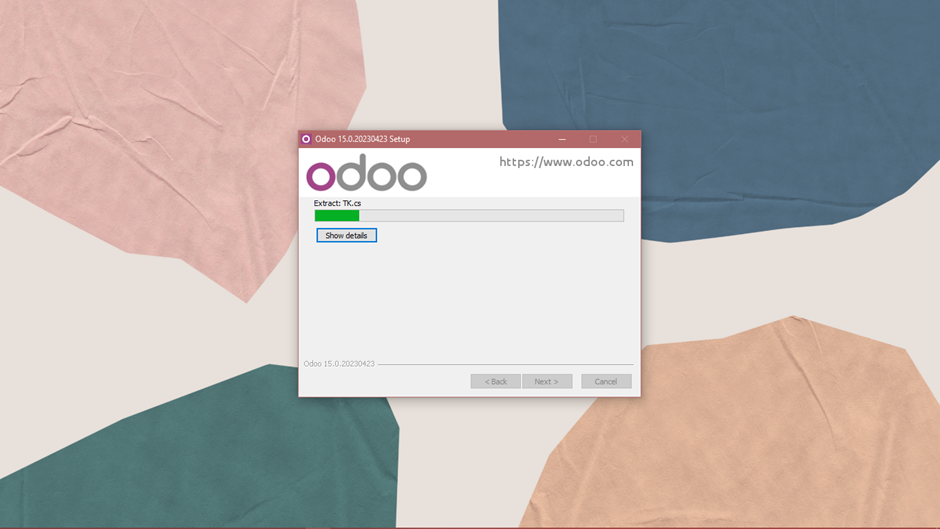

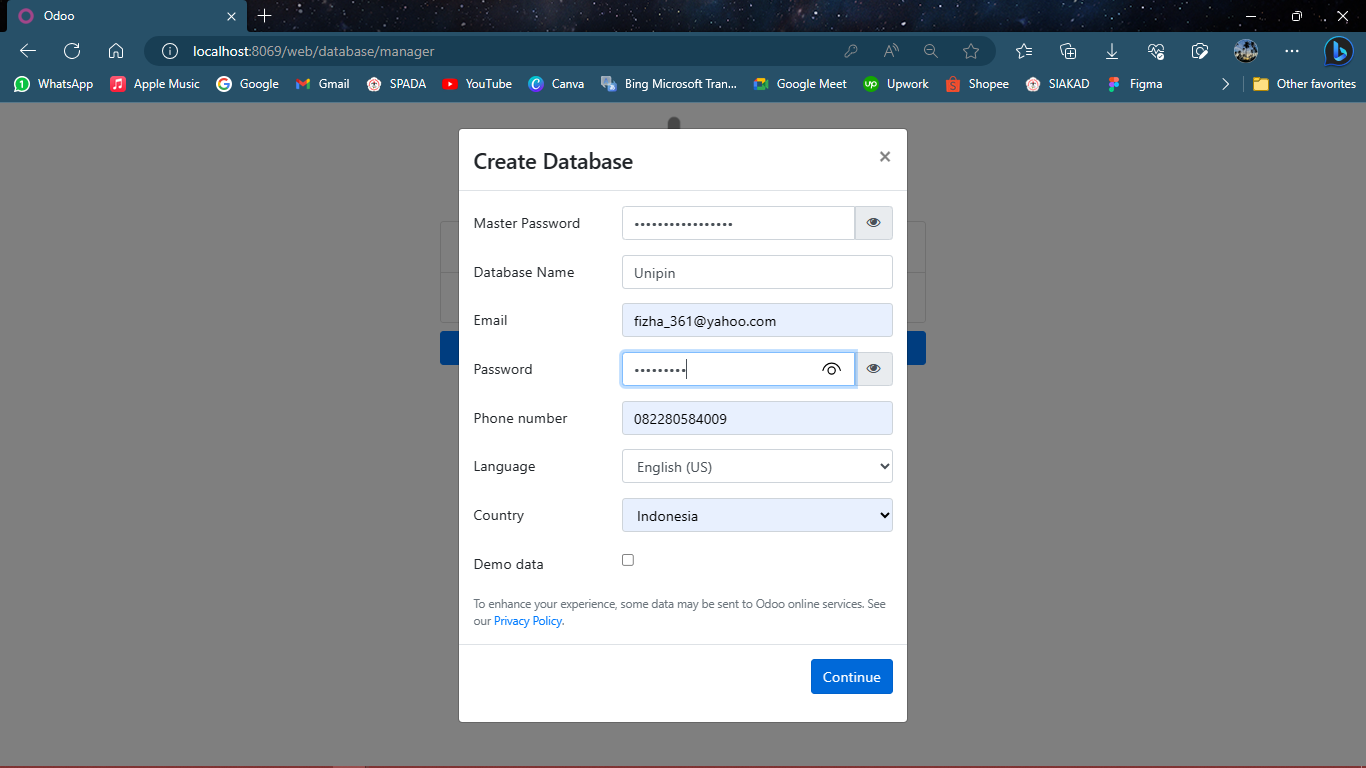
.png)
.png)
.png)
.png)
.png)